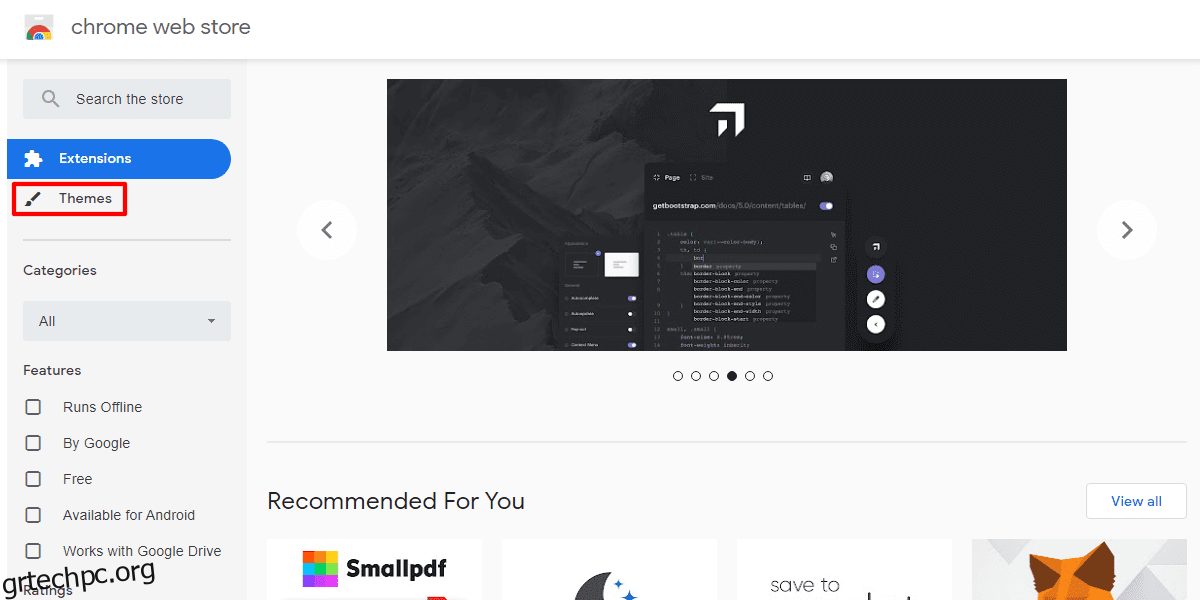Η αρχική σελίδα της Google στο Chrome είναι ένας εύχρηστος τρόπος αναζήτησης στο διαδίκτυο ή γρήγορης πρόσβασης στους αγαπημένους σας ιστότοπους, αλλά φαίνεται λίγο βαρετή με την προεπιλεγμένη εμφάνιση. Ευτυχώς, μπορείτε να κάνετε λήψη προσαρμοσμένων θεμάτων με ασφάλεια και γρήγορα από το Google Chrome Web Store για να βελτιώσετε το πρόγραμμα περιήγησής σας.
Ας δούμε πώς να αποκτήσετε ένα όμορφο νέο θέμα, καθώς και πώς να το απενεργοποιήσετε εάν αλλάξετε γνώμη στο μέλλον.
Πίνακας περιεχομένων
Πώς να αλλάξετε το φόντο της Google στο Chrome
Για να δώσουμε στην Google ένα νέο χρώμα, θα κατεβάσουμε ένα θέμα για το Chrome. Αυτό θα αλλάξει το χρώμα των καρτελών και του παραθύρου σας ώστε να ταιριάζει με το φόντο, επομένως λάβετε υπόψη το πριν αλλάξετε το φόντο της Google. Για να κατεβάσετε ένα θέμα για το Chrome, μεταβείτε στο Chrome Web Store και κάντε κλικ στη ρύθμιση Θέματα επάνω αριστερά.
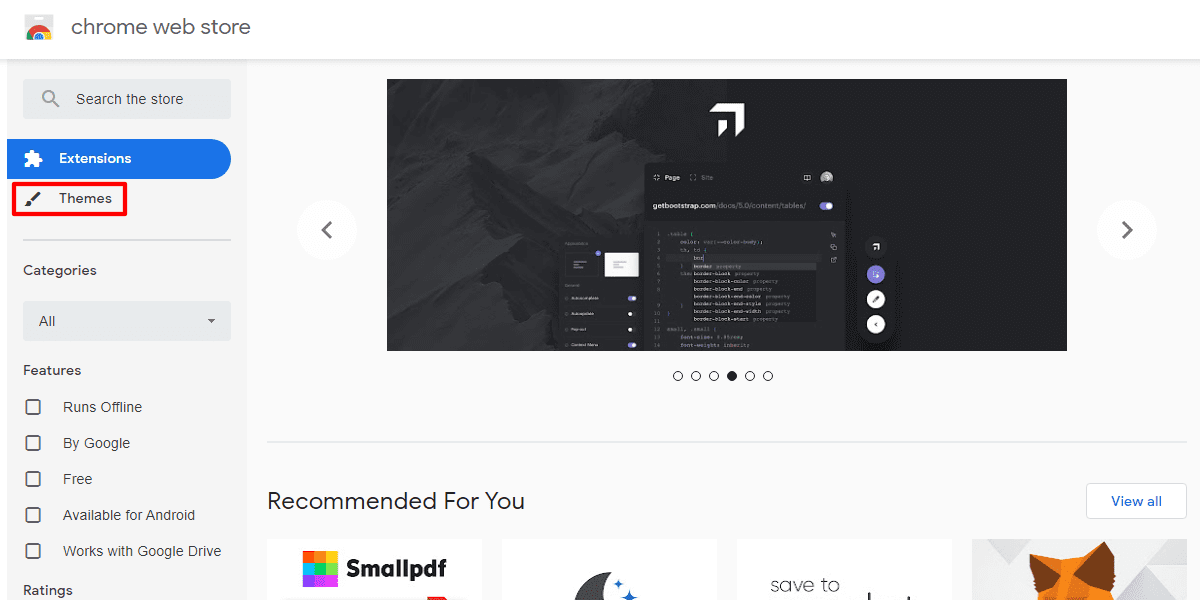
Από εδώ, θα βρείτε μερικά θέματα επιλογής για να διαλέξετε. Αν κάποιο από αυτά τραβήξει το μάτι σας, μη διστάσετε να κάνετε κλικ πάνω τους και να το δείτε με περισσότερες λεπτομέρειες. Διαφορετικά, κάντε κλικ στο κουμπί Προβολή όλων επάνω δεξιά για να δείτε περισσότερα. Επίσης, δείτε μερικά από τα θέματα που περιλαμβάνονται στα 15 καλύτερα θέματα του Google Chrome.
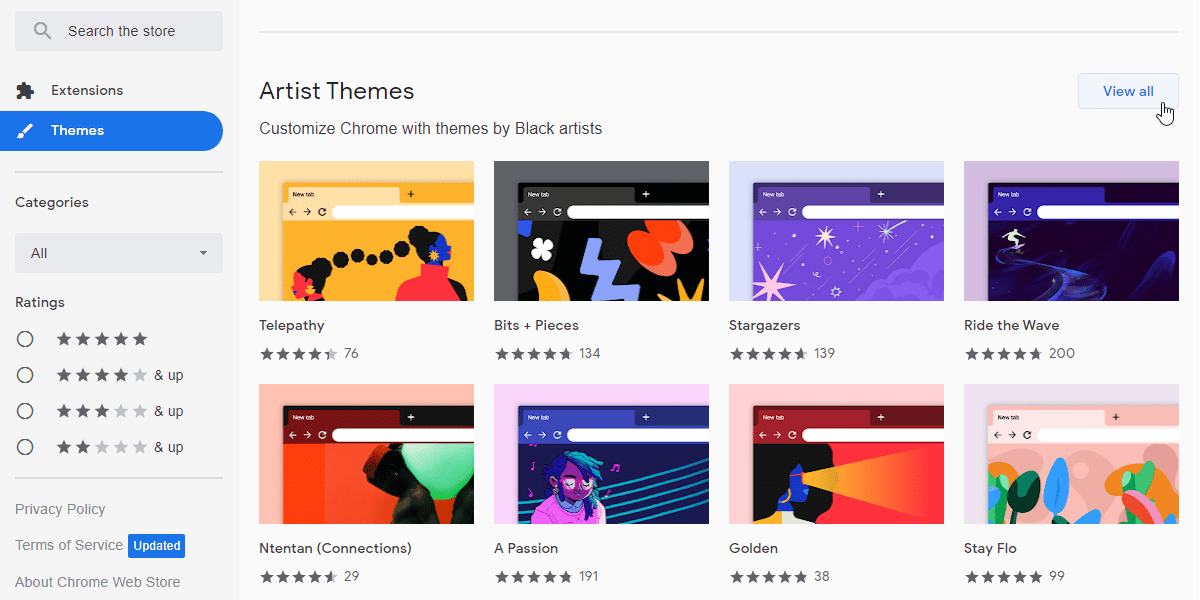
Μόλις βρείτε το θέμα που σας ταιριάζει, κάντε κλικ στο κουμπί Προσθήκη στο Chrome στην επάνω δεξιά γωνία της σελίδας του για να το εγκαταστήσετε άμεσα.
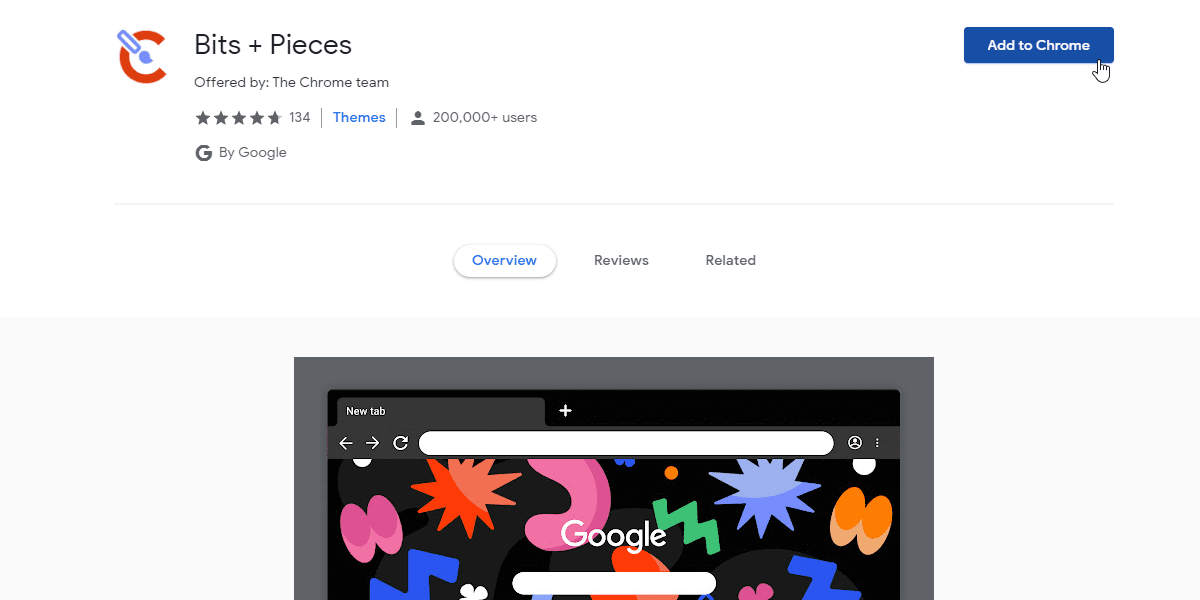
Πώς να αφαιρέσετε ένα θέμα Google Chrome
Εάν αρχίσετε να μετανιώνετε για την επιλογή σας, μπορείτε πάντα να επαναλάβετε τα παραπάνω βήματα για να κάνετε λήψη και να χρησιμοποιήσετε ένα νέο θέμα. Αυτό θα πετάξει έξω το παλιό και θα δώσει στην Google μια νέα βαφή.
Διαφορετικά, εάν θέλετε να επιστρέψετε στην προεπιλεγμένη εμφάνιση, κάντε κλικ στις τρεις κουκκίδες επάνω δεξιά στο πρόγραμμα περιήγησής σας και, στη συνέχεια, κάντε κλικ στις Ρυθμίσεις.

Στην αριστερή πλαϊνή γραμμή, κάντε κλικ στην επιλογή Εμφάνιση. Στη συνέχεια, στην κατηγορία Εμφάνιση, βρείτε την υποκατηγορία Θέμα και κάντε κλικ στο κουμπί Επαναφορά στην προεπιλογή στα δεξιά της. Τη στιγμή της σύνταξης, το κουμπί βρίσκεται ακριβώς στην κορυφή της σελίδας Εμφάνιση.
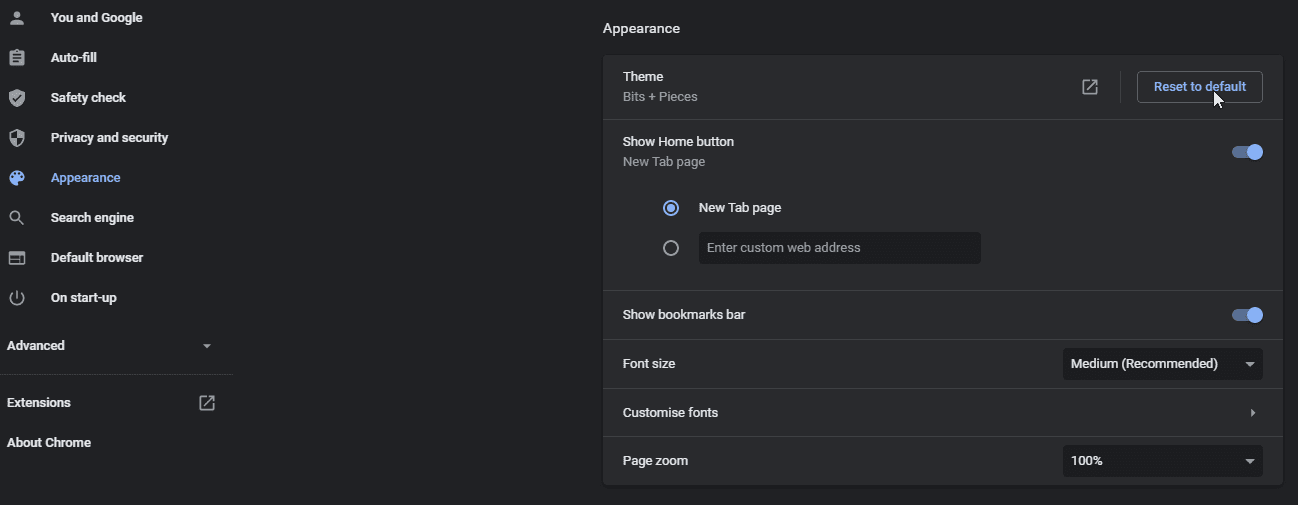
Τρόπος αλλαγής του φόντου Google με την προσαρμογή των ρυθμίσεων του Chrome
Η σελίδα Νέα καρτέλα του Google Chrome περιλαμβάνει επίσης ενσωματωμένες ρυθμίσεις προσαρμογής, με τις οποίες μπορείτε να προσθέσετε μια εικόνα φόντου που είναι αποθηκευμένη στον υπολογιστή σας. Ή μπορείτε να επιλέξετε μια ποικιλία από προεπιλογές θεμάτων φόντου που είναι διαθέσιμες στο πρόγραμμα περιήγησης Chrome. Αυτός είναι ο τρόπος με τον οποίο μπορείτε να προσθέσετε μια νέα ταπετσαρία στην αρχική σελίδα της Google χωρίς να τροποποιήσετε τα χρώματα θέματος του Chrome:
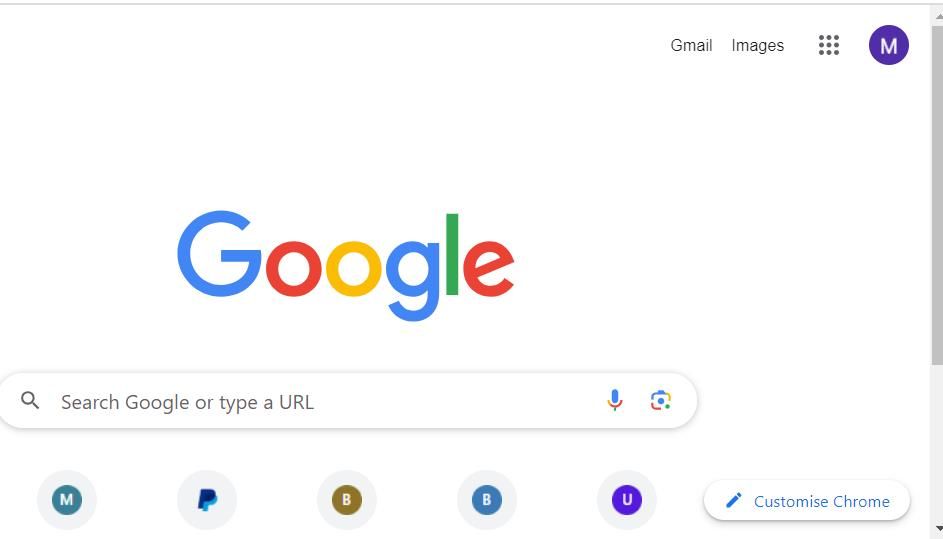

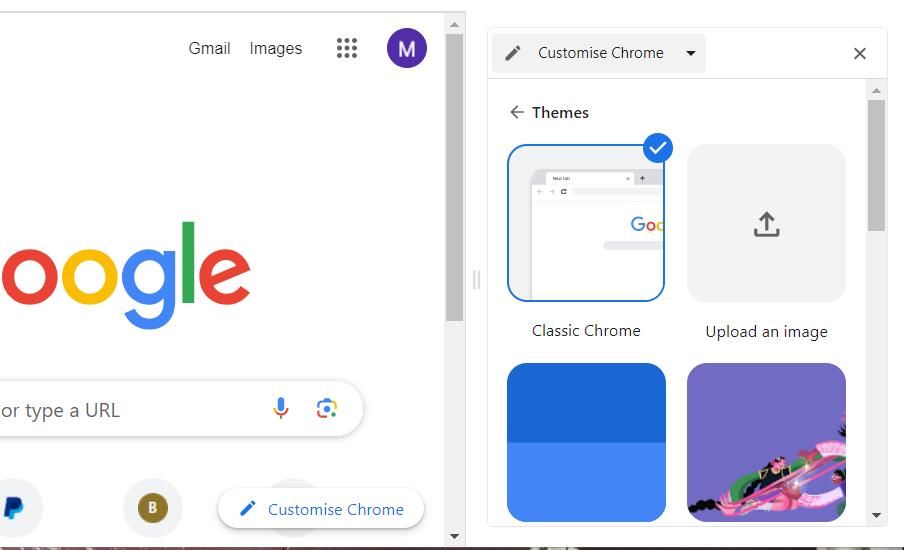
Τώρα θα δείτε την εικόνα επιλεγμένη στην αρχική σελίδα Google του Chrome. Η προσθήκη μιας ταπετσαρίας φόντου με αυτόν τον τρόπο θα διατηρήσει την προεπιλεγμένη καρτέλα και τον συνδυασμό χρωμάτων της γραμμής διευθύνσεων του Chrome.
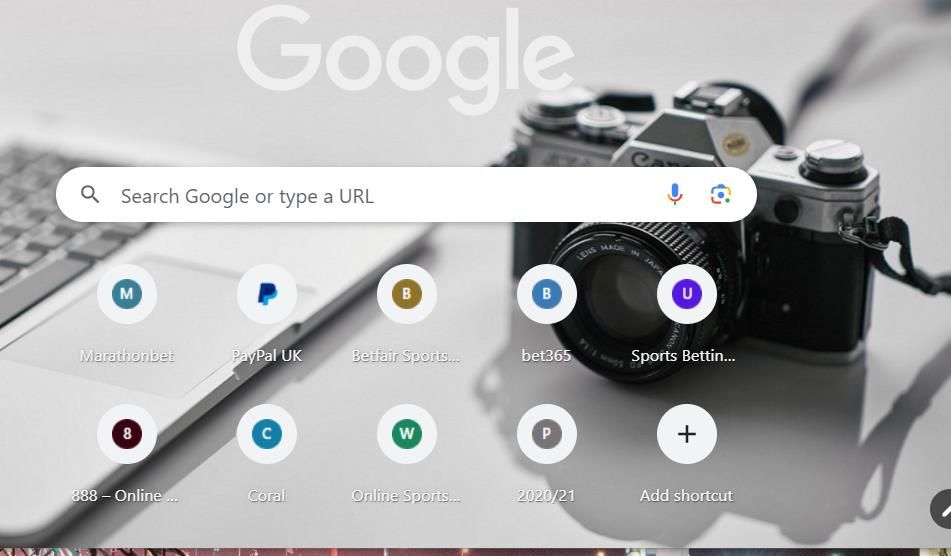
Εναλλακτικά, μπορείτε να επιλέξετε προεπιλογές φόντου κάτω από την επιλογή Μεταφόρτωση εικόνας. Για να το κάνετε αυτό, κάντε κλικ σε ένα από τα πλαίσια κατηγορίας φόντου για να προβάλετε γκαλερί εικόνων. Στη συνέχεια, κάντε κλικ σε μία από τις μικρογραφίες της εικόνας για να προσθέσετε την εικόνα στο φόντο. Η επιλογή μιας από αυτές τις εικόνες θα εφαρμόσει επίσης ένα πιο γενικό θέμα που τροποποιεί τον συνδυασμό χρωμάτων του Chrome.
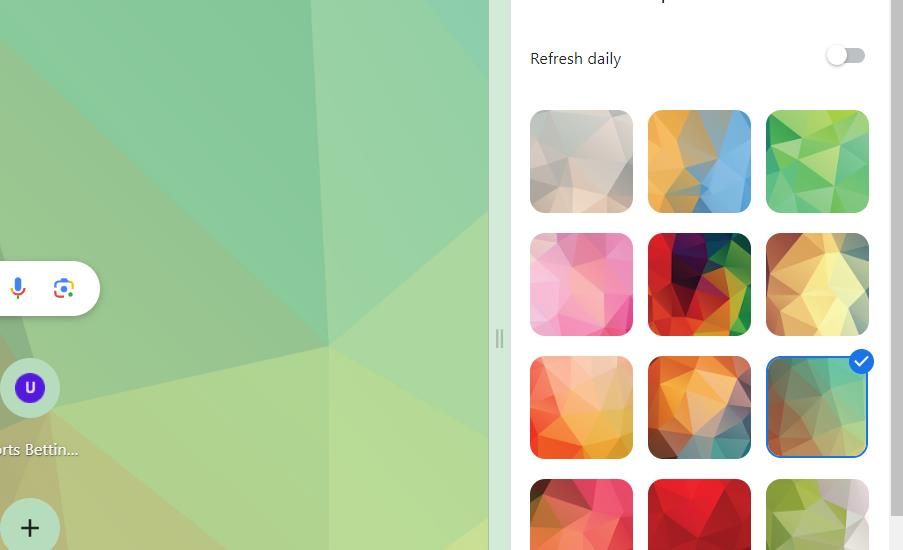
Πώς να αλλάξετε το φόντο του Google με θέματα από θέματα προγράμματος περιήγησης
Ο ιστότοπος Browser-Themes περιλαμβάνει μια μεγάλη συλλογή εικόνων με θέμα φόντου του Chrome που μπορείτε να προσθέσετε στη σελίδα Νέα καρτέλα Google. Ωστόσο, θα πρέπει να ενεργοποιήσετε τη λειτουργία προγραμματιστή για να εγκαταστήσετε θέματα από αυτόν τον ιστότοπο. Μπορείτε να αλλάξετε το φόντο της Google με θέματα που είναι διαθέσιμα στο Browser-Themes ως εξής:
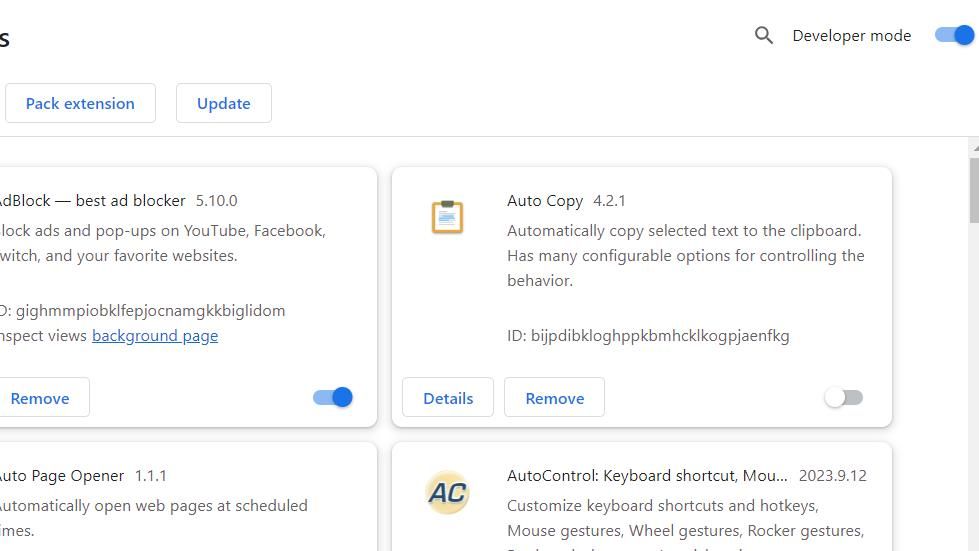
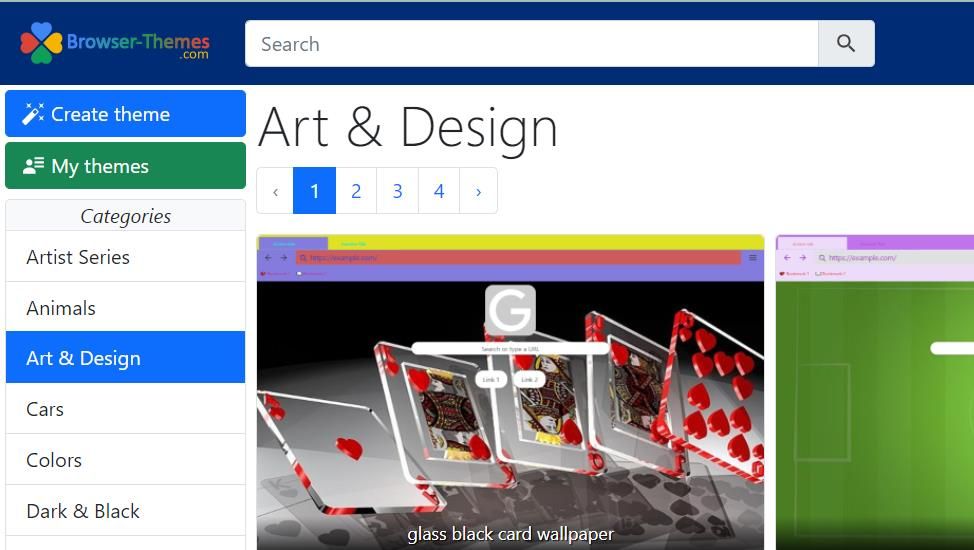

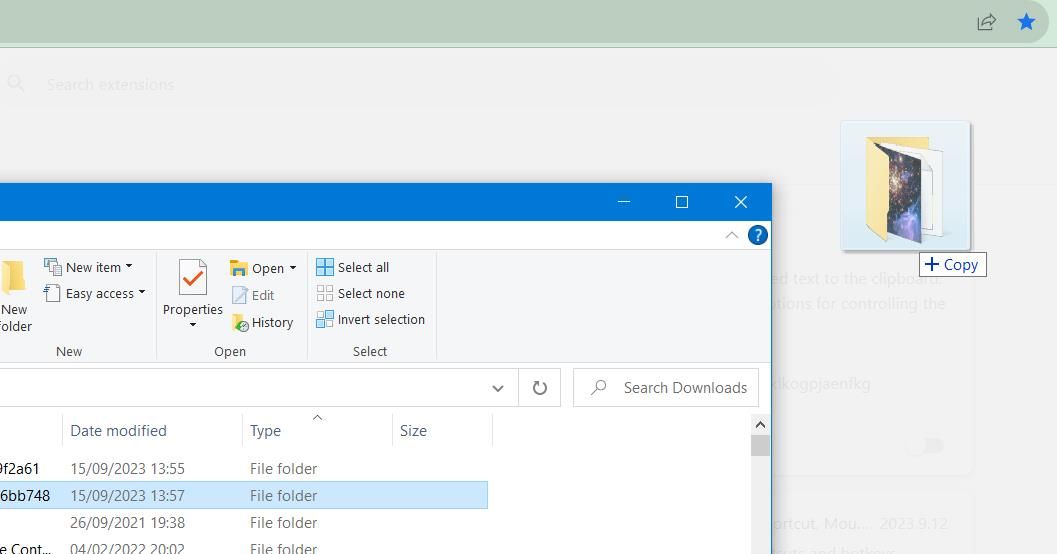
Το θέμα του Chrome θα αλλάξει τώρα σε αυτό που μόλις κατεβάσατε και εγκαταστήσατε. Κάντε κλικ στην καρτέλα Σελίδα Νέα καρτέλα για να δείτε την εικόνα του θέματος που εφαρμόζεται στο φόντο Google.
Τα θέματα που είναι διαθέσιμα στο Browser-Themes είναι θέματα που δημιουργούνται από τους χρήστες. Αυτοί οι χρήστες τα δημιούργησαν με το εργαλείο δημιουργίας θεμάτων στον ιστότοπο.
Μπορείτε επίσης να ρυθμίσετε το δικό σας θέμα κάνοντας κλικ στο κουμπί Δημιουργία θέματος στον ιστότοπο Browser-Themes. Διαμορφώστε τις ρυθμίσεις παλέτας, εικόνας και χρώματος σύμφωνα με τις προτιμήσεις σας, δώστε στο θέμα έναν τίτλο και κάντε κλικ στην επιλογή Δημιουργία. Στη συνέχεια, επιλέξτε Λήψη για να λάβετε το αρχείο ZIP για το θέμα.
Ενισχύστε το Google με θέματα Chrome
Από μόνη της, η Google μπορεί να φαίνεται λίγο βαρετή. Ωστόσο, με λίγα μόνο κλικ, μπορείτε να εγκαταστήσετε ένα θέμα Chrome και να το κάνετε να φαίνεται πολύ καλύτερο. Ή προσθέστε μια νέα ταπετσαρία στην αρχική σελίδα Google με τις ρυθμίσεις του Chrome για την προσαρμογή της σελίδας Νέα καρτέλα.